Att infoga och redigera bilder i Streamlabs OBS öppnar upp för många kreativa möjligheter för dina streams eller videoinspelningar. Oavsett om du vill ta bort en greenscreen-bakgrund i efterhand eller lägga till en intressant overlay – rätt bild vid rätt tidpunkt kan göra en avgörande skillnad. I denna handledning får du lära dig hur du infogar en bild i Streamlabs OBS och gör justeringar för att optimera din visuella setup.
Viktiga insikter
- Du kan infoga bilder i olika format (t.ex. PNG, JPG) i Streamlabs OBS.
- Programmet erbjuder många redigeringsfunktioner som transformation, filter och färgkorrigeringar.
- Transparens och bildöverlagringar kan justeras specifikt.
Steg-för-steg-guide
Låt oss börja med den grundläggande proceduren för att ladda upp bilder i Streamlabs OBS.
För att infoga en bild i Streamlabs OBS, går du tillväga på följande sätt: Klicka på scenen där du vill integrera en bild. I källförteckningen till vänster hittar du ett plustecken. Klicka på det och välj "Bild". Här har du möjlighet att ladda upp olika bildformat, som PNG eller JPG.
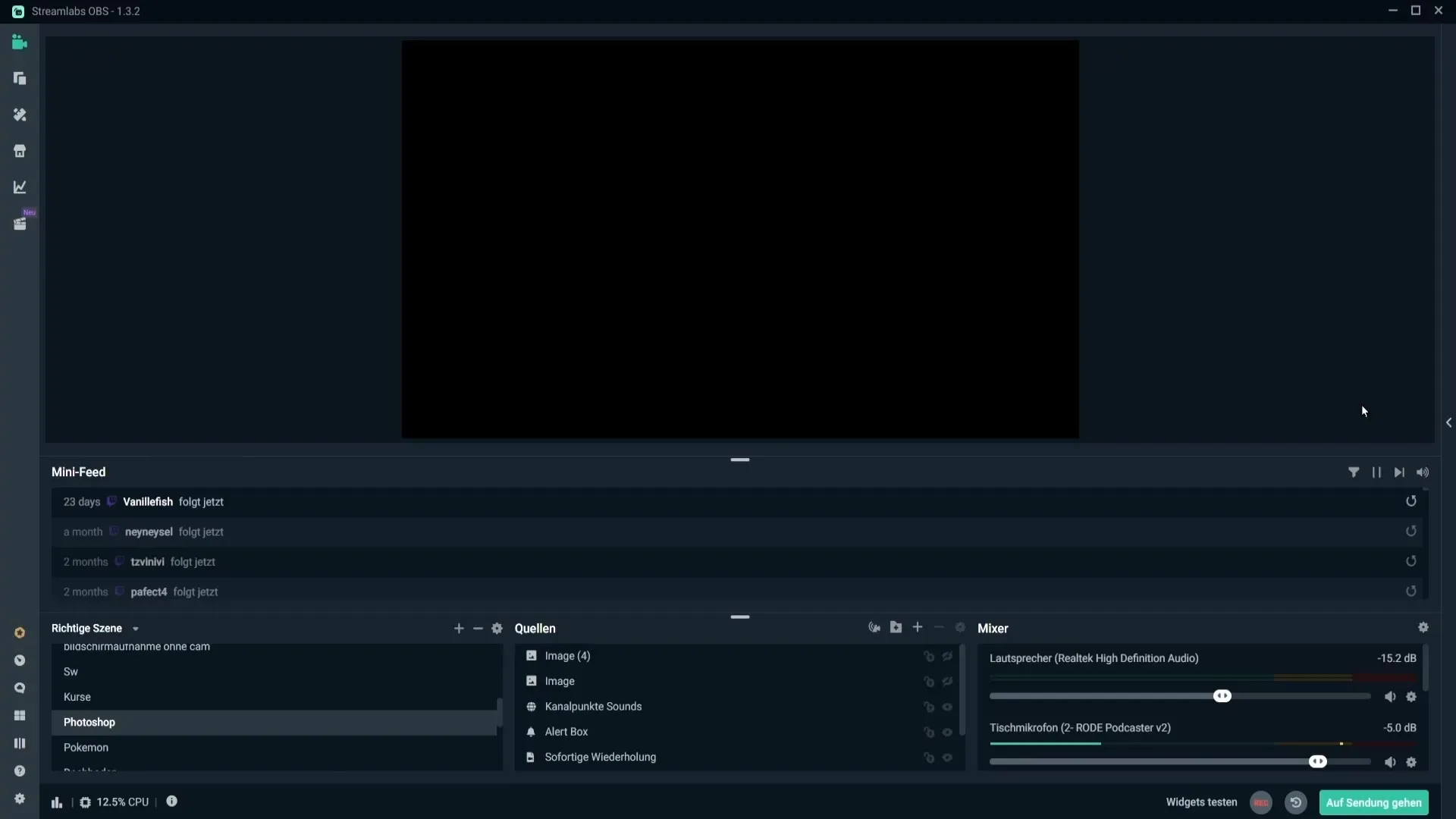
Efter att ha klickat på "Bild" når du alternativet för att lägga till en källa. Välj alternativet "Lägg till ny källa" och ge din källa ett namn - till exempel "Bild". Nu får du möjlighet att välja en bild. Klicka på "Bläddra" och leta upp den önskade bilden från dina foton. Välj bilden och lägg till den i din scen.
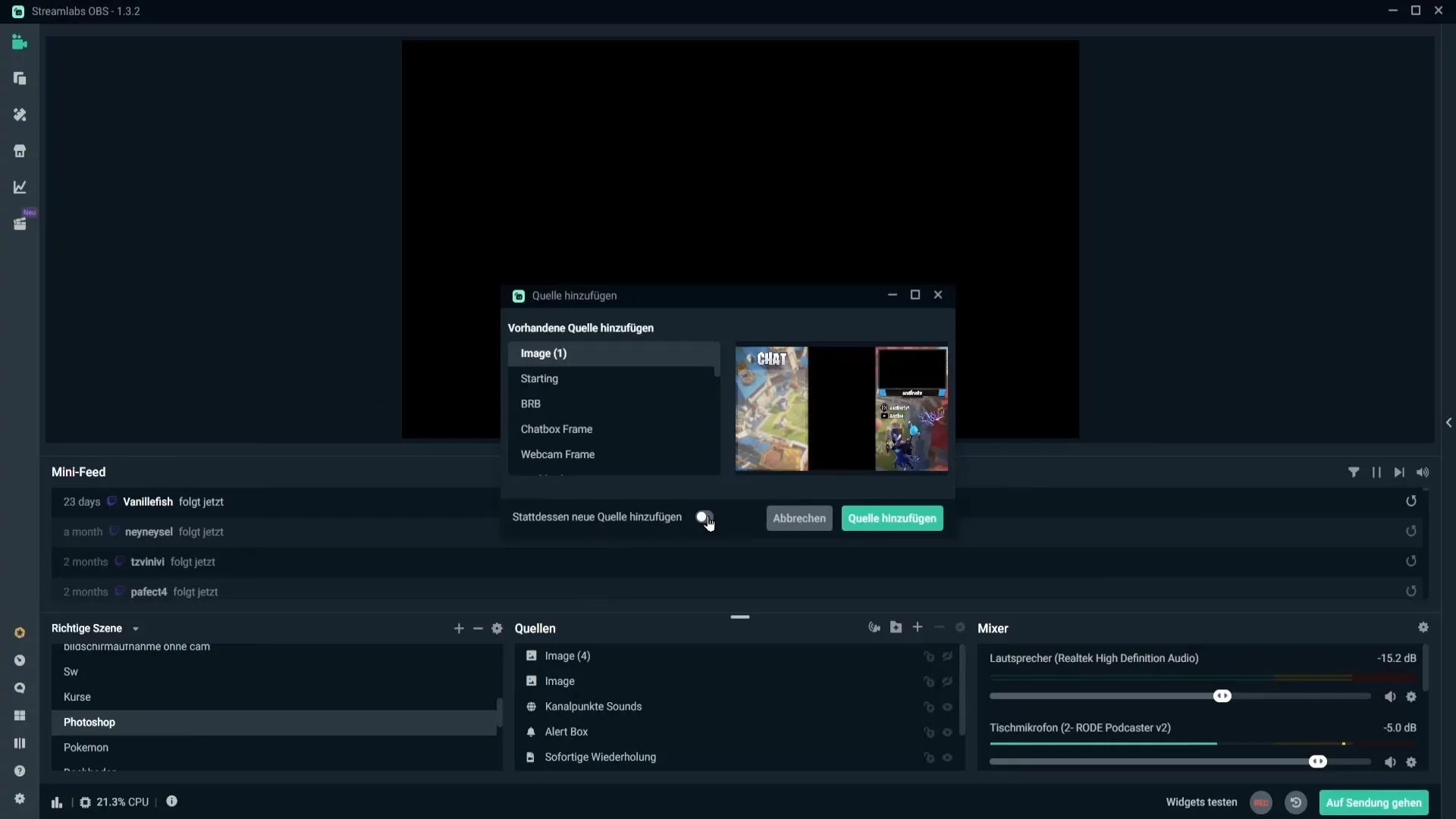
Det finns några fler inställningar som du kan göra. En av dem är "Avlasta bild". Aktivera detta alternativ om du vill att bilden inte ska visas när den inte är aktiv. Detta är särskilt användbart för att optimera prestandan i Streamlabs OBS när flera källor är aktiva.
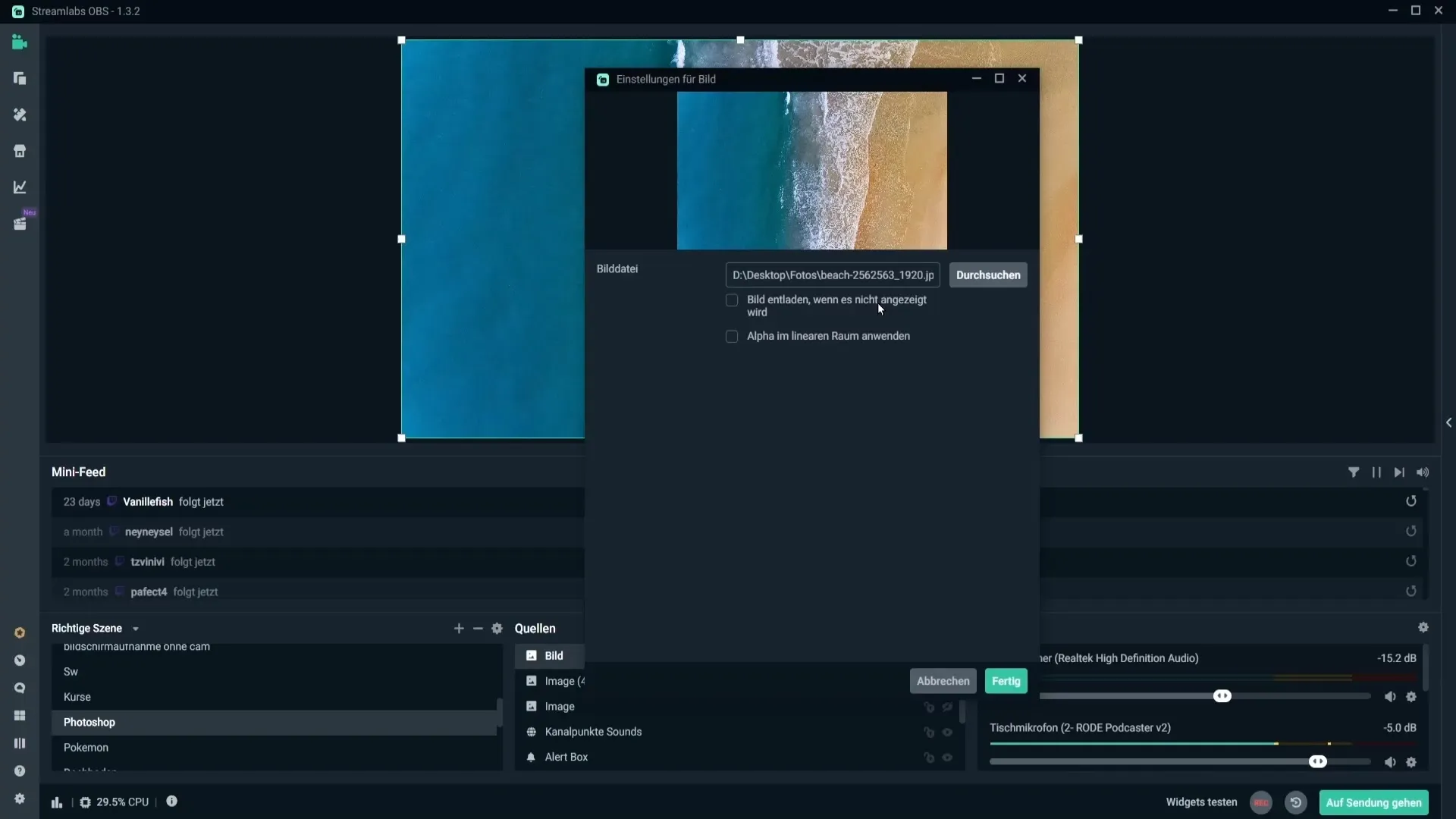
En annan möjlighet är "Tillämpa alfa i linjärt utrymme". Denna funktion är särskilt viktig om din bild har transparenser som du vill redigera. Du kan till exempel lägga till en transparent bakgrund för att förbättra din bild.
När bilden är placerad i din scen kan du kanske vilja justera eller transformera den. Ett enkelt sätt att göra detta är att högerklicka på bilden och välja "Transformera" följt av "Sträck till skärmen". Detta justerar automatiskt bilden till storleken på din skärm.
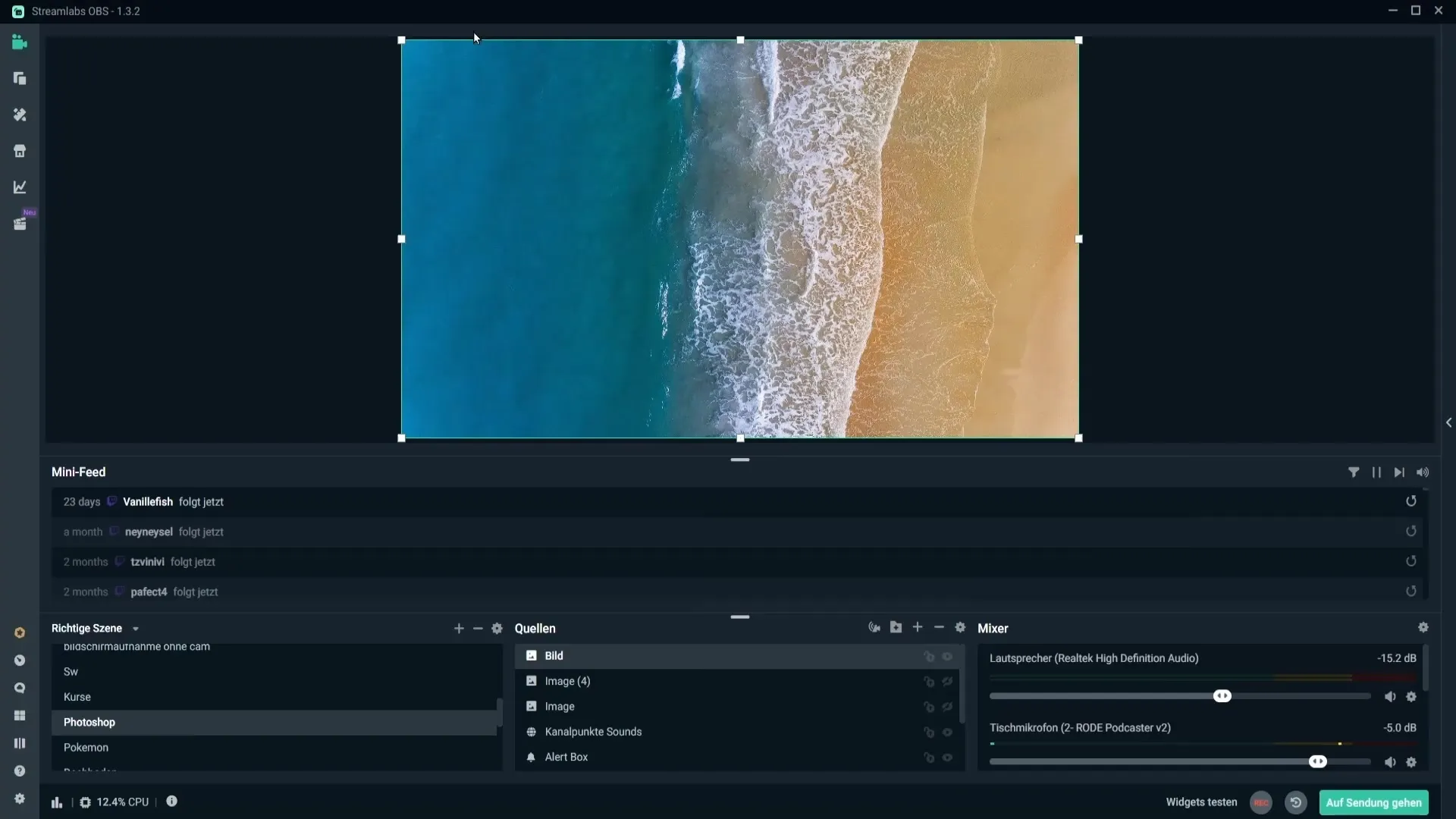
Det finns också möjlighet att beskära bilden. Håll ner Alt-tangenten och dra i kanterna på bilden för att uppnå önskad beskärning. Denna metod gör det möjligt för dig att snabbt justera utan att behöva tillämpa ett filter. Om du däremot vill ändra proportionerna kan du hålla Shift-tangenten nedtryckt. Tänk på att bilden inte ska se förvrängd ut.
Om du vill ge ett kreativt inslag kan du även spegla bilden. För att göra detta, högerklickar du på bilden, går till "Transformera" och väljer "Flip vertical" eller "Flip horizontal". Denna funktion kan hjälpa till att ge en ny perspektiv i din scen.
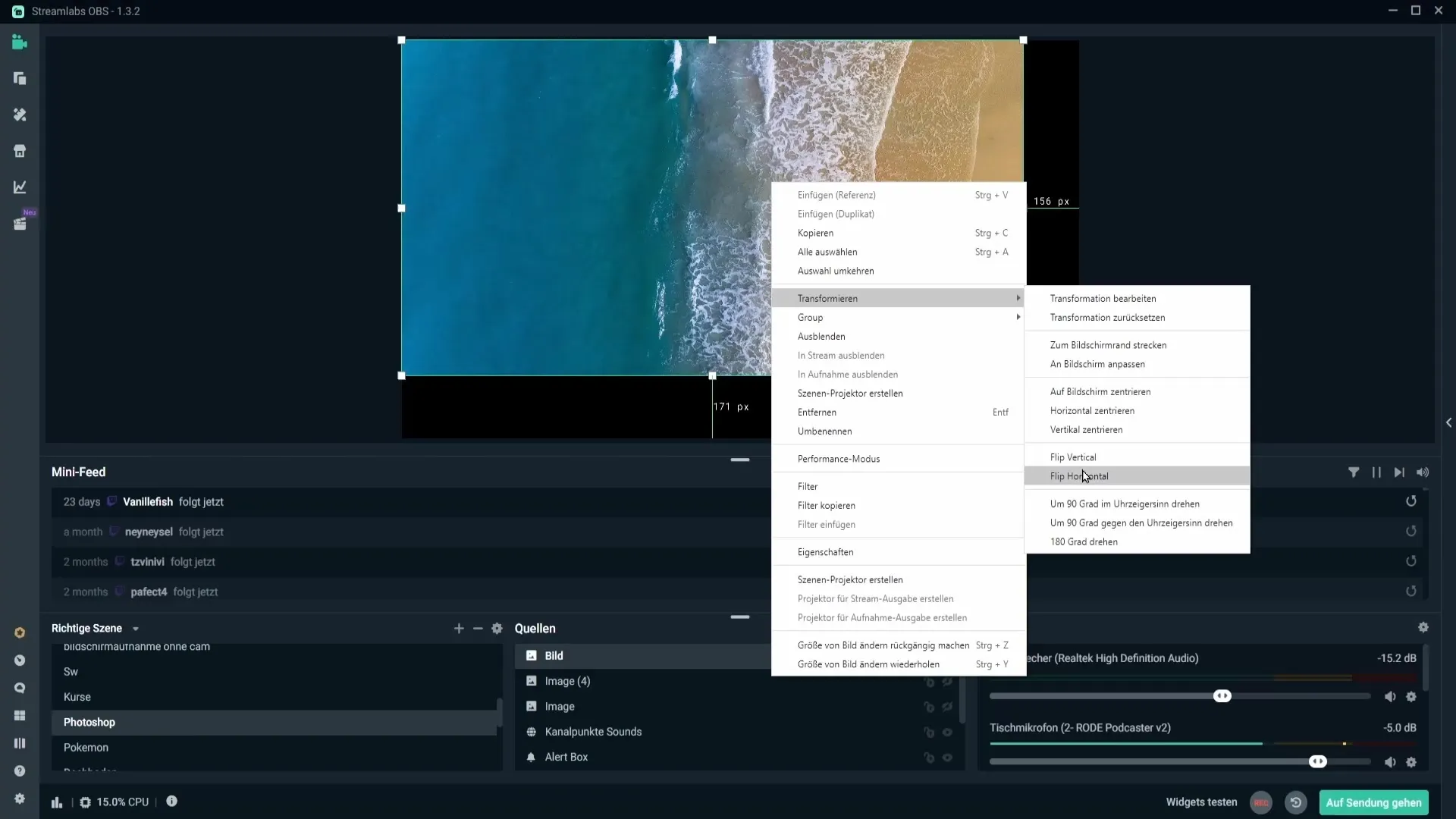
Redigering av bilden begränsar sig dock inte bara till att transformera eller spegla. Du kan också tillämpa olika filter. Högerklicka på bilden och välj alternativet "Filter" för att få tillgång till fördefinierade presets. Med dessa presets kan du tillämpa olika effekter på din bild som kan förändra det visuella intrycket av din scen kraftigt.
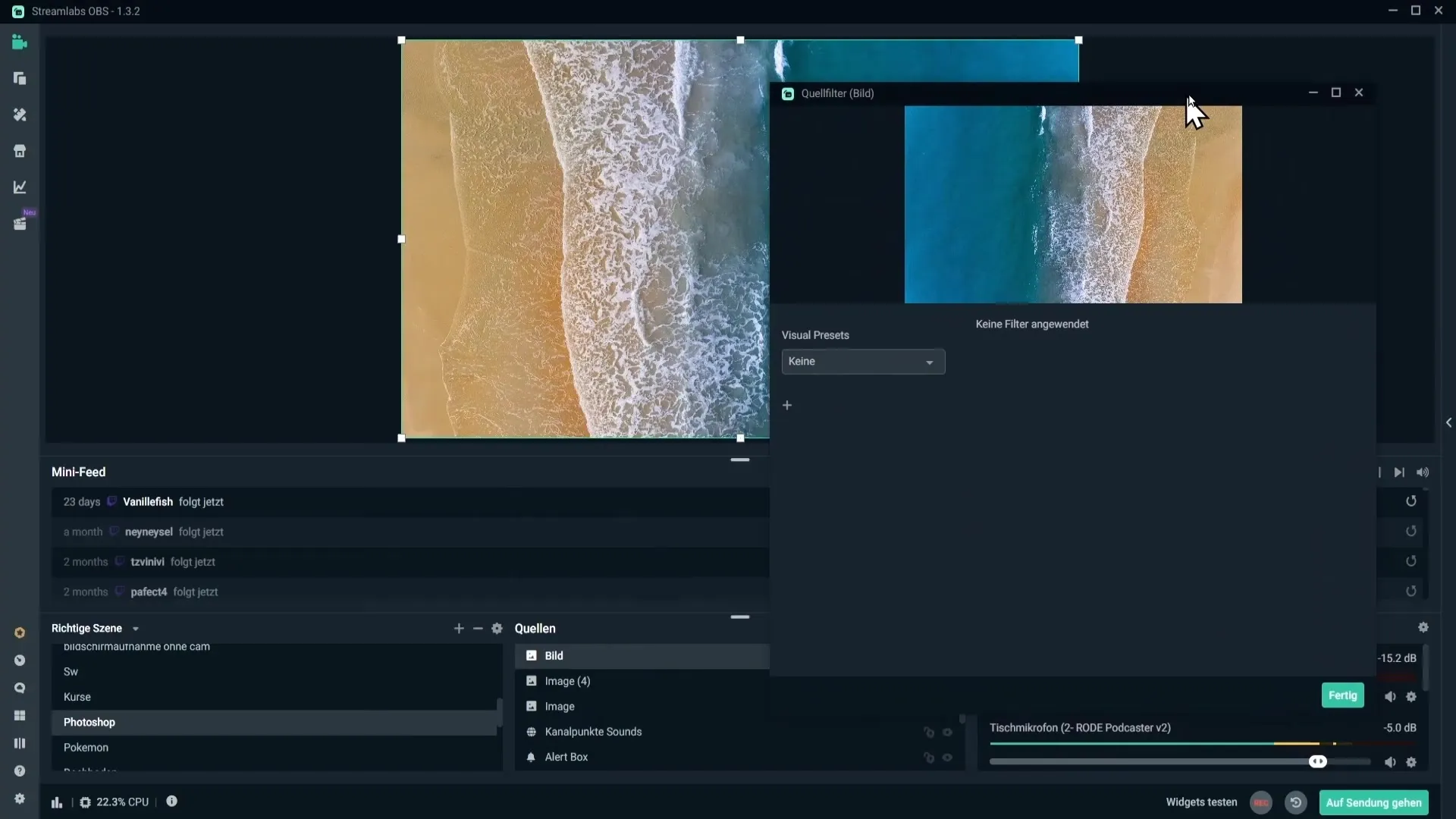
Om du önskar en detaljerad färgkorrigering kan du lägga till ett filter som "Färgkorrigering". I denna meny kan du justera gamma, kontrast och mättnad av din bild. Genom de olika reglagen kan du förändra färgerna på din bild för att uppnå det önskade utseendet.
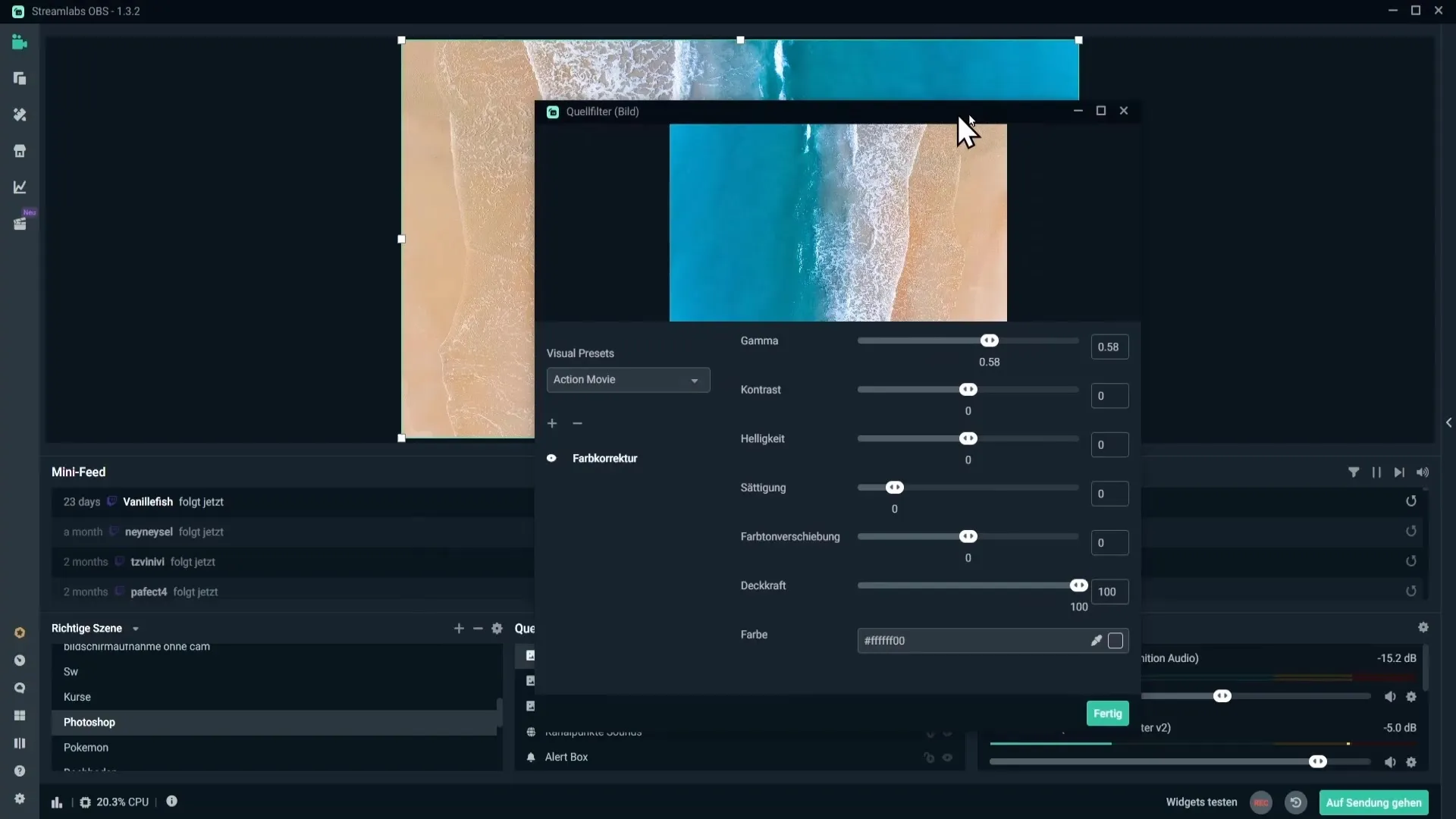
När du är nöjd med din bild och justeringarna kan du också bestämma om du vill inaktivera filtret. Det gör du enkelt genom att klicka på ögonsymbolen bredvid det aktuella filtret. Om du helt vill ta bort filtret klickar du på minussymbolen högst upp i valet.
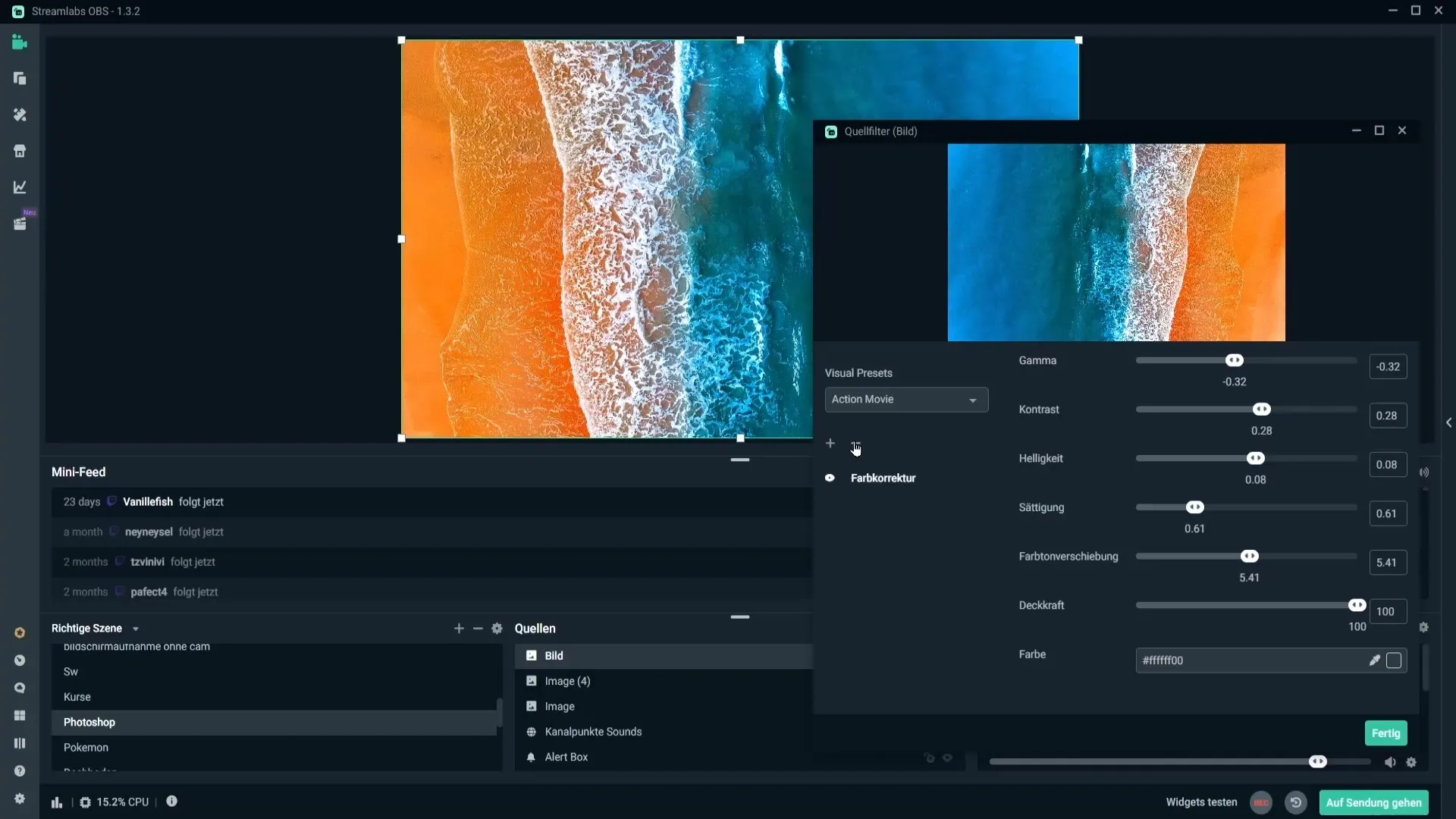
Sammanfattning – Infoga och redigera bilder i Streamlabs OBS
De beskrivna stegen visar hur enkelt det är att integrera bilder i Streamlabs OBS och redigera dem enligt dina önskemål. Du har nu den kunskap som behövs för att förbättra dina visuella innehåll och säkerställa en professionell utstrålning.
Vanliga frågor
Hur lägger jag till en bild i Streamlabs OBS?Du klickar på plustecknet i källförteckningen och väljer "Bild".
Kan jag också använda bilder i PNG-format?Ja, Streamlabs OBS stöder flera bildformat, inklusive PNG.
Vad gör jag om min bild inte visas?Sätt en bock vid "Avlasta bild" för att optimera prestandan.
Hur kan jag justera storleken på min bild?Använd alternativet "Transformera" och välj "Sträck till skärmen".
Kan jag också tillämpa filter på min bild?Ja, du kan tillämpa olika filter som "Färgkorrigering" och många andra.


